Како искључити брзо покретање на Виндовс 11
Мицрософт Виндовс 11 Јунак / / July 01, 2023

Објављено

Брзо покретање може убрзати покретање рачунара са оперативним системом Виндовс 11, али такође може изазвати проблеме. Ако желите да га искључите, пратите кораке у овом водичу.
Типично, омогућавање Брзо покретање функција на Виндовс-у омогућава ваше ПЦ за брже покретање. Међутим, може бити у сукобу са хибернацијом и другим конфигурисаним поставкама напајања. Ова функција такође може да изазове проблеме са Виндовс Упдате и рачунарима са двоструким покретањем.
Пошто Фаст Старт одјављује кориснике и уписује информације о покретању на Хиберфил.сис датотека у меморији, може изазвати разне проблеме, али га можете онемогућити. Ако имате проблема током покретања, можете да искључите брзо покретање на Виндовс 11 користећи кораке у наставку.
Шта је брзо покретање на Виндовс-у?
Функција брзог покретања била је доступна у претходним верзијама оперативног система Виндовс. То је хибридни режим напајања који комбинује процесе хибернације и искључивања напајања како би се убрзало време покретања.
Тхе режим хибернације на Виндовс-у вам омогућава да искључите рачунар док чувате свој рад и омогућава вам да брже наставите тамо где сте стали. Ваша сесија је сачувана у датотеци под називом Хиберфил.сис на вашем погону.
Брзо покретање комбинује технике напајања и хибернације тако што одјављује кориснике и чува меморијски садржај на локалном диску. Дакле, постиже се брже време покретања пошто се већина услуга и апликација враћа из претходне сесије.
Међутим, није без мана. На пример, чак и Мицрософт белешке са којима се брзо покретање може сукобити Виндовс Упдате. Поред тога, може ометати системе са двоструким покретањем и узроковати опције двоструког покретања да бисте престали да се приказују.
Како искључити брзо покретање на Виндовс 11
Функција брзог покретања је генерално корисна за брже покретање, али може негативно утицати на ажурирања, чврсте дискове и системи са двоструким покретањем.
Подразумевано је омогућена на многим рачунарима, али ако сумњате да изазива проблеме, искључивање је једноставно.
Да бисте онемогућили брзо покретање на Виндовс 11:
- притисните Виндовс тастер да покренете Старт мени.
- Тип ЦПЛ и изаберите Контролна табла од врхунског резултата.
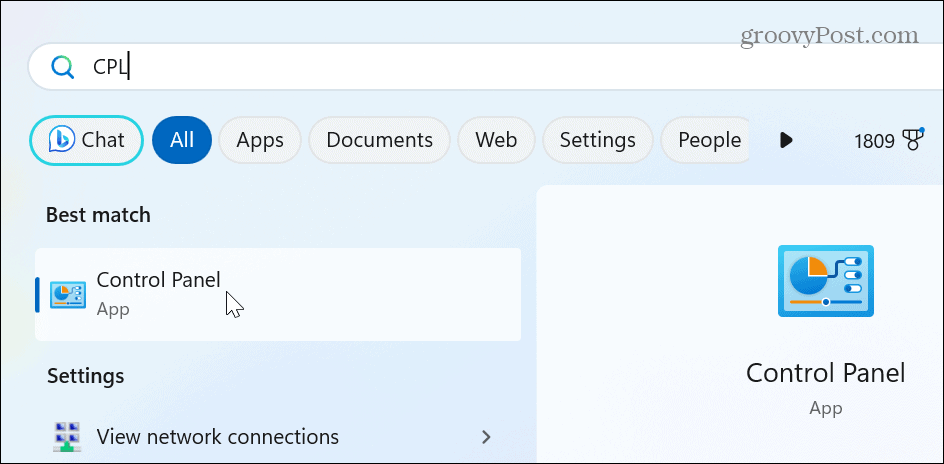
- Изаберите Хардвер и звук опција када се Контролна табла отвара.
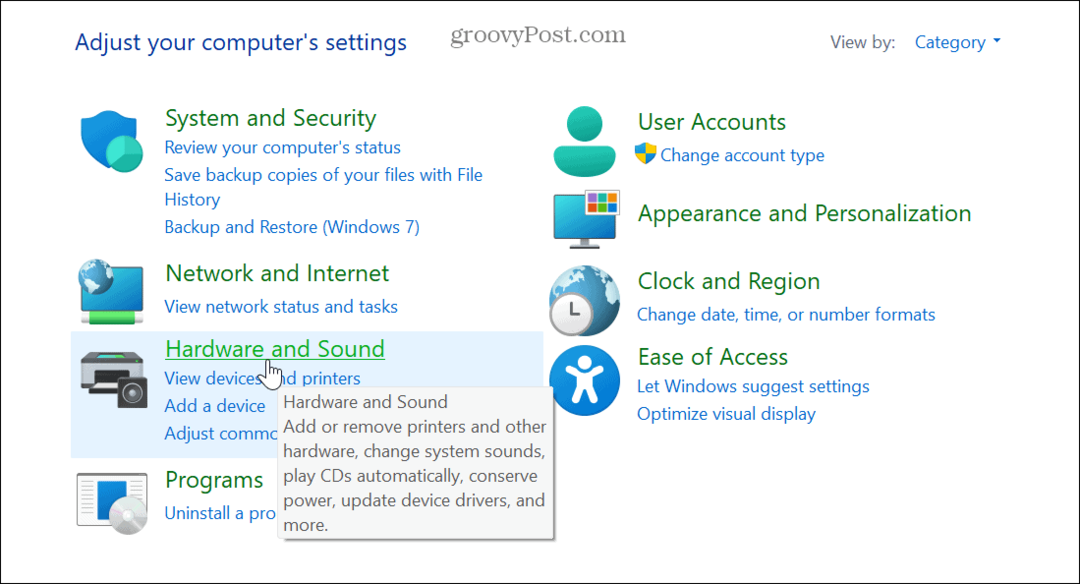
- Кликните Опције напајања из менија.
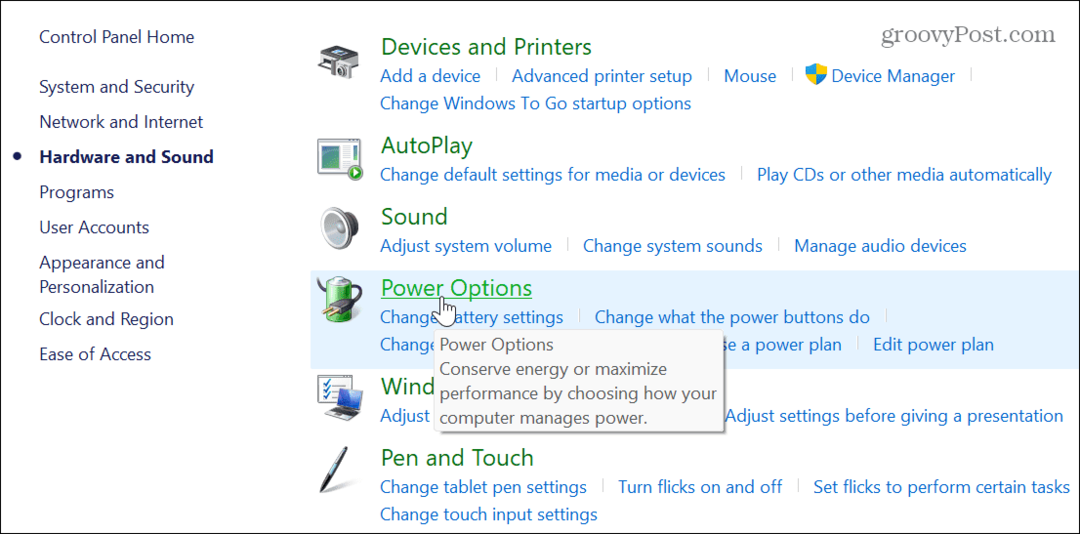
- Изаберите Одаберите шта ради дугме за напајање линк на левом панелу.
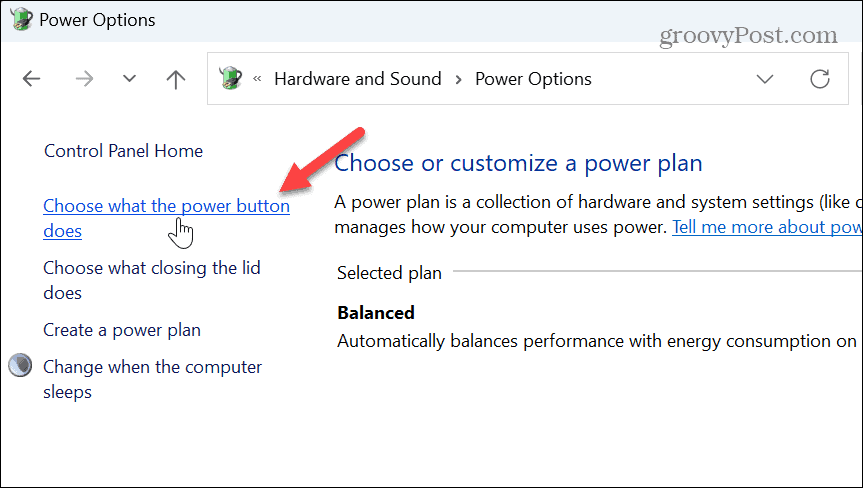
- Кликните Промените подешавања која тренутно нису доступна везу на врху.
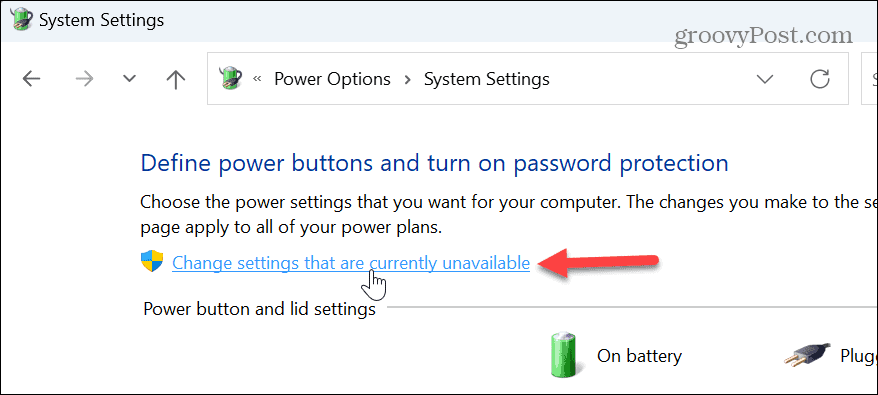
- Опозовите избор Укључите брзо покретање (препоручено) кутија.
- Кликните Сачувај измене дугме испод подешавања за искључивање.
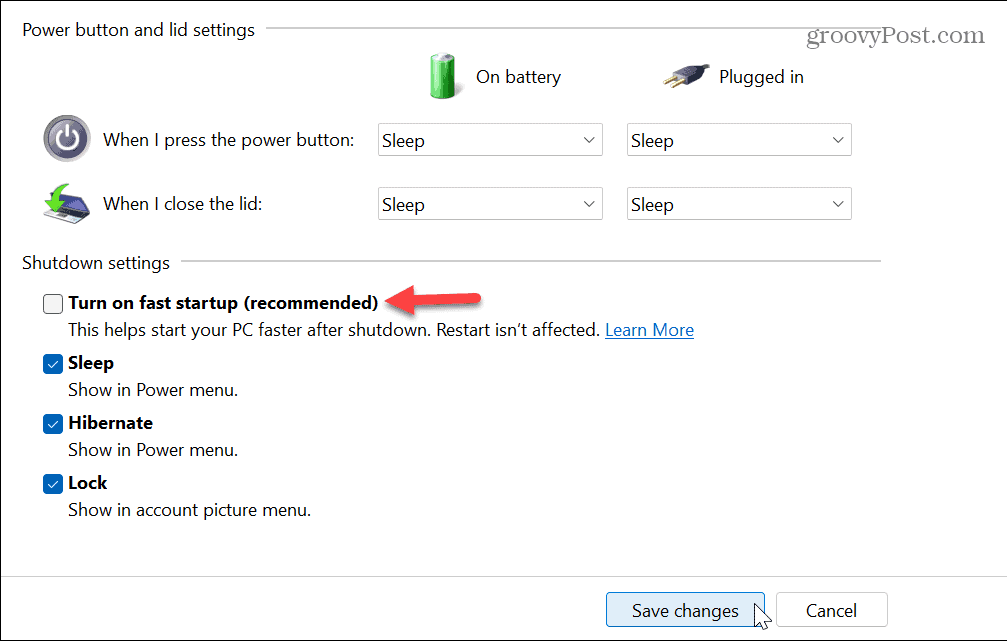
Како да поправите недостајућу функцију брзог покретања
Ако опција брзог покретања недостаје у вашем менију поставки напајања, то је вероватно због тога што недостаје функција хибернације. Можете лако омогући хибернацију из ПоверСхелл-а.
Уверите се да покрећете ПоверСхелл са повишеним привилегијама и покрените следећу команду:
поверцфг.еке /хибернате он
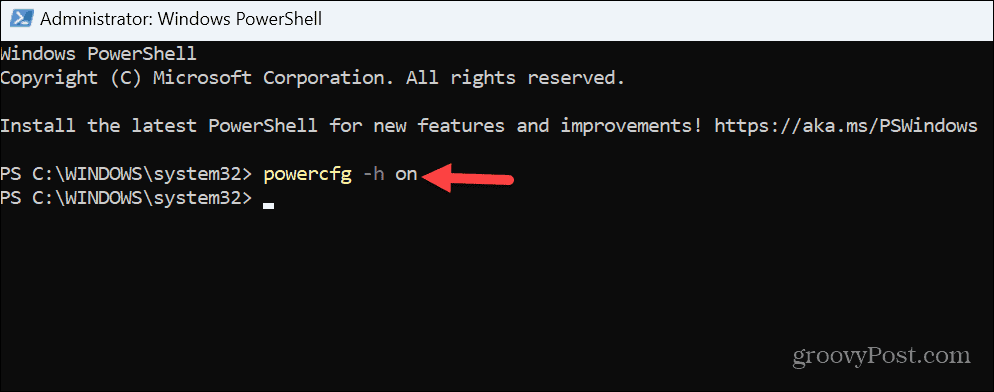
Када омогућите функцију, отворите Цонтрол Панел, пратите горње кораке и искључите опцију Брзо покретање.
Како онемогућити брзо покретање преко уређивача групних политика
Ако користите издања Виндовс 11 Про, Ентерприсе или Едуцатион, можете да онемогућите брзо покретање помоћу уређивача смерница групе.
Да бисте искључили брзо покретање путем смерница групе:
- Притисните Виндовс тастер + Р или кликните десним тастером миша на мени Старт и изаберите Трцати.
- Ин Трцати, тип гпедит.мсц и кликните У реду или притисните Ентер.
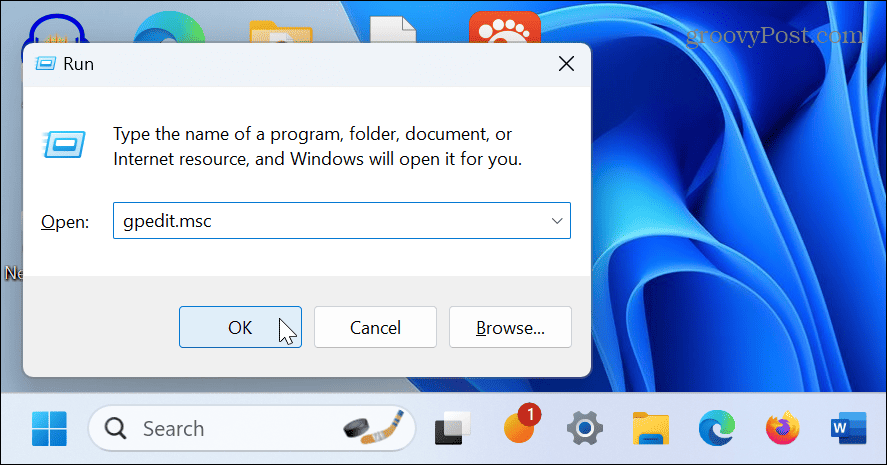
- Једном Едитор групних политика отвори, идите до следеће локације:
Конфигурација рачунара\Административни шаблони\Систем\Схутдовн
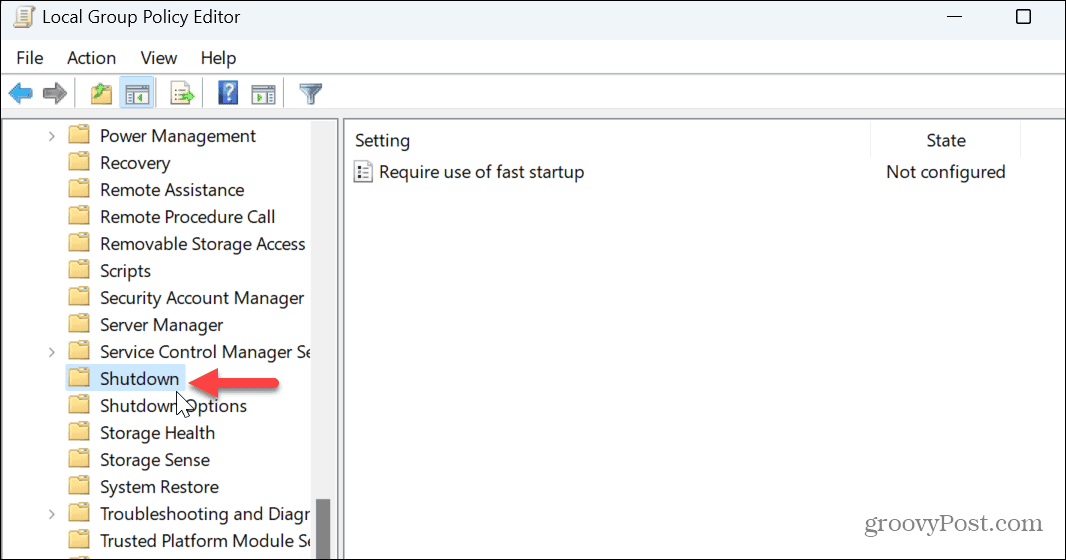
- Двапут кликните на Захтевати коришћење брзог покретања подешавање у десном панелу.
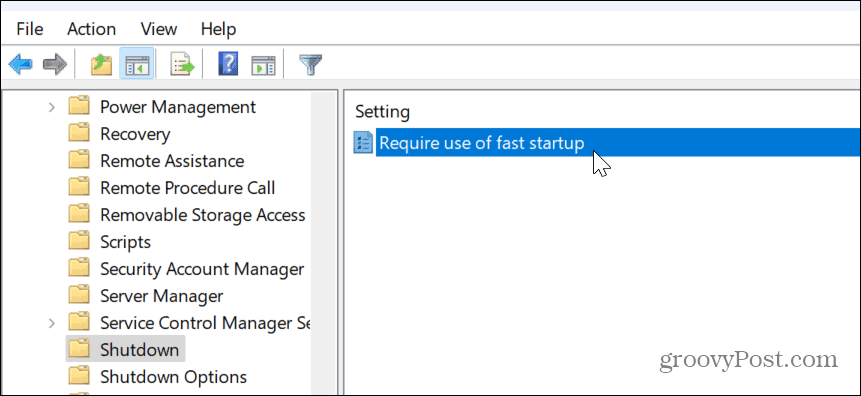
- Подесите га на Онемогућено и кликните Применити и У реду на дну.
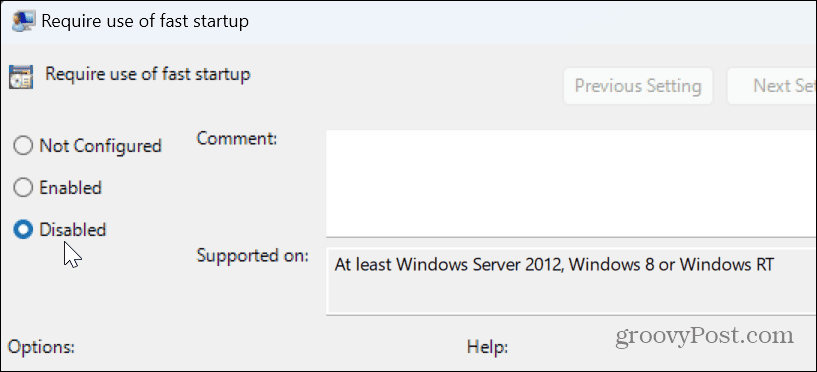
Управљајте поставкама напајања у оперативном систему Виндовс 11
Иако је брзо покретање намењено убрзавању процеса покретања, одређеним системима можда неће требати на основу њихове конфигурације. Ако сумњате да функција брзог покретања узрокује проблеме са ажурирањима, двоструким покретањем и другим поставкама напајања, искључивање је једноставно помоћу горњих корака.
Постоје и друга подешавања напајања којима ћете можда морати да управљате у оперативном систему Виндовс 11. На пример, можете омогућите режим напајања ако ваш лаптоп касни са напајањем батерије. Ако покушавате да уравнотежите потрошњу енергије и перформансе, размислите о креирању а прилагођени план напајања на Виндовс 11.
Такође, пре конфигурисања опција напајања, проверите рачунар подржане карактеристике напајања. Тражите начине да максимално искористите батерију свог лаптопа? Погледајте ове седам савета за побољшање трајања батерије на Виндовс 11.



